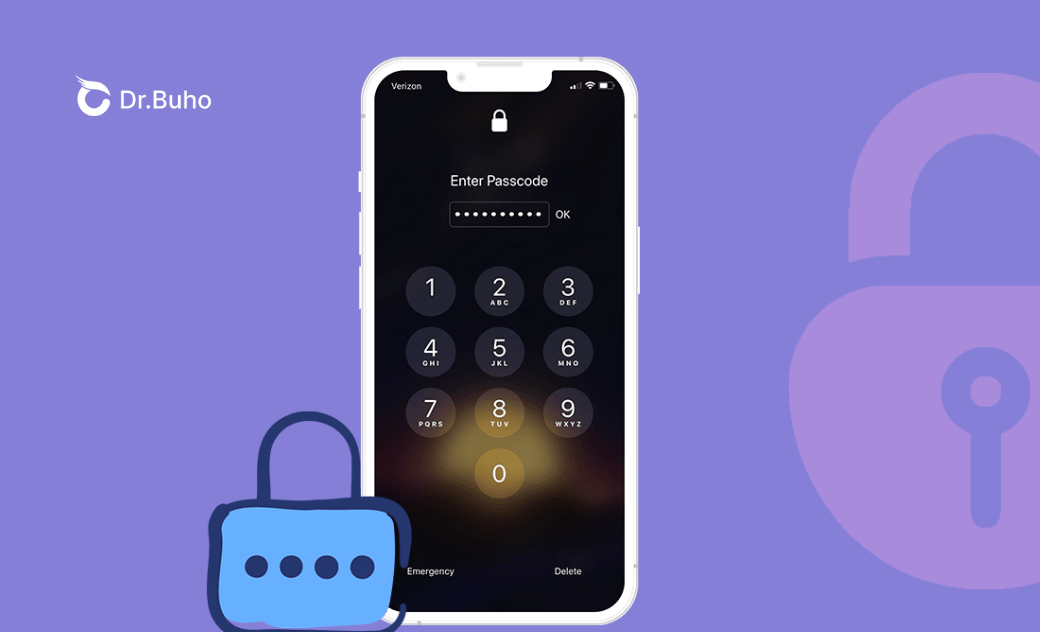3 maneiras de usar a senha secreta para desbloquear qualquer iPhone [2023]
Resumo: Existe uma senha secreta para desbloquear qualquer iPhone? Neste artigo de manual rápido, mostraremos como usar a "senha secreta" para desbloquear qualquer iPhone.
A Apple se orgulha de suas medidas de privacidade e segurança incorporadas ao software iOS e ao hardware do iPhone. Mas, até o momento, ainda há rumores de que é possível encontrar e usar uma "senha secreta" universal para desbloquear qualquer iPhone com ou sem a permissão do proprietário original.
Então, será que a "senha secreta" existe? Alguém pode usar uma "senha secreta" para desbloquear qualquer iPhone no ano de 2023? Neste artigo rápido sobre o manual do iPhone, discutiremos esse tópico e mostraremos se você pode fazer essa mágica no seu iPhone.
Existe a "senha secreta" para desbloquear qualquer iPhone?
Em primeiro lugar, com certeza a pergunta que mais preocupa é se existe uma "senha secreta" para desbloquear qualquer iPhone. A resposta rápida é NÃO. Se você deseja quebrar a senha do iPhone de outra pessoa ou desbloquear completamente um dispositivo iOS/ipadOS, NÃO é possível encontrar uma senha secreta, porém universal, para fazer o hack.
No entanto, o bom é que, com os métodos sugeridos pela Apple ou com outras ferramentas profissionais de terceiros, você pode recuperar o acesso ao seu iPhone bloqueado. Leia este artigo para descobrir uma maneira de ter sua "senha secreta" para desbloquear qualquer iPhone.
Como usar o iTunes como "senha secreta" para desbloquear qualquer iPhone
O primeiro método que recomendamos que você experimente é usar o iTunes (ou o Finder para versões do macOS acima do Catalina), que é uma maneira oficial da Apple de lidar com um iPhone bloqueado. Na verdade, você também pode usá-lo como uma "senha secreta" para desbloquear qualquer iPhone que tenha.
Passos de como fazer:
- Desconecte o iPhone do qual você esqueceu a senha do computador e, em seguida, desligue-o.
- Para desligar um iPhone 8/8 Plus e todos os modelos mais recentes: Pressione e mantenha pressionado o botão Lateral e o botão Diminuir volume até ver o controle deslizante Desligar.
- Para desligar um iPhone 8/8 Plus e todos os modelos mais recentes: Pressione e mantenha pressionado o botão Lateral e o botão Diminuir volume até ver o controle deslizante Desligar.
- Para desligar um iPhone 7/7 Plus, iPhone 6/6s Plus: Pressione e mantenha pressionado o botão Lateral até ver o controle deslizante Desligar.
- Para desligar um iPhone 5S/5C/5/4S/4/SE (1ª geração) e todos os modelos anteriores: Pressione e mantenha pressionado o botão superior até que apareça o controle deslizante “Desligar”.
- Para desligar um iPhone 5S/5C/5/4S/4/SE (1ª geração) e todos os modelos anteriores: Pressione e mantenha pressionado o botão superior até que apareça o controle deslizante “Desligar”.
- Arraste o controle deslizante Desligar quando o vir para desligar o iPhone. Aguarde pelo menos um minuto para ter certeza de que ele está completamente desligado.
- Use a combinação correta de botões de acordo com o modelo do iPhone para colocá-lo no modo de recuperação. Lembre-se de manter o botão direito pressionado com firmeza e por tempo suficiente até passar para a próxima etapa.
- Para um iPhone 8/8 Plus e todos os modelos mais recentes (iPhone 13/12/11/Xs/Xr/X), use o botão Lateral.
- Para um iPhone 7 e iPhone 7 Plus, use o botão ** Diminuição do volume **.
- Para um iPhone SE (1ª geração) e iPhone 6s, iPhone 5/5s/5c/4s/4 e anteriores, use o botão Home.
- Em seguida, pressione e mantenha pressionado o botão direito e conecte imediatamente o iPhone ao computador. Não solte o botão até ver a tela Modo de recuperação exibida no iPhone.
- Abra o aplicativo Finder no seu Mac (para versões do macOS superiores à Catalina) ou o aplicativo iTunes no seu computador com Windows. Localize o ícone do dispositivo iPhone na barra lateral esquerda do iTunes/Finder.
Ao ver uma mensagem intitulada Há um problema com o iPhone "iPhone" que exige que ele seja atualizado ou restaurado, você tem duas opções: Atualizar ou Restaurar. Use Restaurar para desbloquear o iPhone. Essa é a nossa primeira "senha secreta" para desbloquear qualquer iPhone.
Quando concluído, você poderá desconectar o iPhone do computador e, em seguida, configurar e usar o iPhone como novo.
Como usar o iCloud como "senha secreta" para desbloquear qualquer iPhone
Se você ativou o recurso Find My iPhone, parabéns, agora você tem outra "senha secreta" para desbloquear o iPhone bloqueado por segurança. Aqui estão as etapas a seguir.
Aqui está o que você precisa fazer:
Abra o site do iCloud em seu dispositivo móvel ou computador. Faça login na mesma conta Apple ID que está vinculada ao seu iPhone.
Clique em All Devices (Todos os dispositivos) na parte superior e selecione o iPhone que deseja desbloquear.
- Clique em Erase/ Apagar [device / dispositivo] > Digite a senha do Apple ID para confirmar o uso dessa "senha secreta" para desbloquear o iPhone.
Como usar o BuhoUnlocker como "senha secreta" para desbloquear qualquer iPhone
Na verdade, a melhor e mais compartilhada "senha secreta" para desbloquear qualquer iPhone bloqueado por segurança é usar um software utilitário capaz de desbloquear a senha do iPhone. O BuhoUnlocker é o melhor em seu gênero, capaz de desbloquear o iPhone sem o iTunes ou o iCloud. Com seu mecanismo simples e seguro de desbloqueio de senha do iOS, você pode acessar o iPhone com apenas alguns cliques.
- Baixe e instale o BuhoUnlocker em seu PC ou Mac.
- Inicie-o e clique em Unlock Screen Passcode > Start.
- Conecte o iPhone ao computador usando um cabo USB e coloque-o no modo de recuperação.
- Faça o download do firmware do iPhone, clique em Start Unlock (Iniciar desbloqueio) e aguarde a conclusão do processo de desbloqueio.
- Ao ver a tela hello/ Olá no iPhone, configure o iPhone.
Conclusão
Agora você tem uma ideia clara sobre como usar uma "senha secreta" para desbloquear qualquer iPhone? Se ainda tiver alguma dúvida, fique à vontade para nos perguntar e teremos prazer em ajudar. Por fim, não se esqueça de fazer o download do BuhoUnlocker para começar a resolver seus problemas de senha do iPhone.